-
Instalación y actualización de software
-
Actualización del software WAN virtual a 9.3.5 con implementación WAN virtual en funcionamiento
-
Actualizar versión a 11.0 con la configuración de la red WAN virtual en funcionamiento
-
Actualizar versión a 11.0 sin la configuración de la red WAN virtual en funcionamiento
-
Actualización parcial del software mediante la administración de cambios local
-
-
-
Plug-in del cliente de la optimización WAN de Citrix
-
Personalizar el archivo MSI del plug-in
This content has been machine translated dynamically.
Dieser Inhalt ist eine maschinelle Übersetzung, die dynamisch erstellt wurde. (Haftungsausschluss)
Cet article a été traduit automatiquement de manière dynamique. (Clause de non responsabilité)
Este artículo lo ha traducido una máquina de forma dinámica. (Aviso legal)
此内容已经过机器动态翻译。 放弃
このコンテンツは動的に機械翻訳されています。免責事項
이 콘텐츠는 동적으로 기계 번역되었습니다. 책임 부인
Este texto foi traduzido automaticamente. (Aviso legal)
Questo contenuto è stato tradotto dinamicamente con traduzione automatica.(Esclusione di responsabilità))
This article has been machine translated.
Dieser Artikel wurde maschinell übersetzt. (Haftungsausschluss)
Ce article a été traduit automatiquement. (Clause de non responsabilité)
Este artículo ha sido traducido automáticamente. (Aviso legal)
この記事は機械翻訳されています.免責事項
이 기사는 기계 번역되었습니다.책임 부인
Este artigo foi traduzido automaticamente.(Aviso legal)
这篇文章已经过机器翻译.放弃
Questo articolo è stato tradotto automaticamente.(Esclusione di responsabilità))
Translation failed!
Personalizar el archivo MSI del complemento
Puede cambiar los parámetros en el archivo de distribución WANOP Client Plug-in, que está en el formato estándar de Microsoft Installer (MSI). La personalización requiere el uso de un editor MSI.
Nota
Los parámetros modificados en su edición. El archivo MSI se aplica a las instalaciones nuevas. Cuando los usuarios de complementos existentes se actualizan a una nueva versión, se conserva la configuración existente. Por lo tanto, después de cambiar los parámetros, debe aconsejar a sus usuarios que desinstalen la versión anterior antes de instalar la nueva.
Prácticas recomendadas:
Cree una entrada DNS que se resuelva al dispositivo habilitado para el complemento más cercano. Por ejemplo, defina Repeater.MyCompany.com y haga que se resuelva en su dispositivo, si tiene un dispositivo. O bien, si tiene, digamos, cinco dispositivos, haga que Repeater.MyCompany.Com resuelva a uno de sus cinco dispositivos, con el dispositivo seleccionado sobre la base de la cercanía al cliente o a la unidad VPN. Por ejemplo, un cliente que utilice una dirección asociada a una VPN determinada debería ver Repeater.MyCompany.COM resolver en la dirección IP del dispositivo WANOP Client Plug-in conectado a esa VPN. Cree esta dirección en su binario de plug-in con un editor MSI, como Orca. Al agregar, mover o quitar dispositivos, al cambiar esta única definición de DNS en el servidor DNS se actualiza automáticamente la lista de dispositivos en los complementos.
También puede hacer que la entrada DNS se resuelva en varios dispositivos, pero esto no es quiereble a menos que todos los dispositivos estén configurados de manera idéntica, ya que el complemento toma algunas de sus funciones del dispositivo situado más a la izquierda de la lista y las aplica globalmente (incluidas las funciones de compresión SSL). Esto puede dar lugar a resultados inquierebles y confusos, especialmente si el servidor DNS gira el orden de las direcciones IP para cada solicitud.
Instale Orca MSI Editor:
Hay muchos editores MSI como Orca, que es parte del SDK gratuito de plataforma de Microsoft y se puede descargar desde Microsoft.
-
Para instalar Orca MSI Editor
-
Descargue la versión PSDK-x86.exe del SDK y ejecútelo. Siga las instrucciones de instalación.
-
Una vez instalado el SDK, se debe instalar el editor Orca. Estará en Microsoft Platform SDK\Bin\Orca.Msi. Inicie Orca.msi para instalar el editor Orca real (orca.exe).
-
Ejecución de Orca: Microsoft proporciona la documentación de Orca en línea. La siguiente información describe cómo modificar los parámetros más importantes del complemento de cliente WANOP.
-
Inicie Orca con Inicio > Todos los programas > Orca. Cuando aparezca una ventana Orca en blanco, abra el archivo MSI del complemento WANOP Client Plug-in con Archivo > Abrir.
Ilustración 1. Uso de Orca
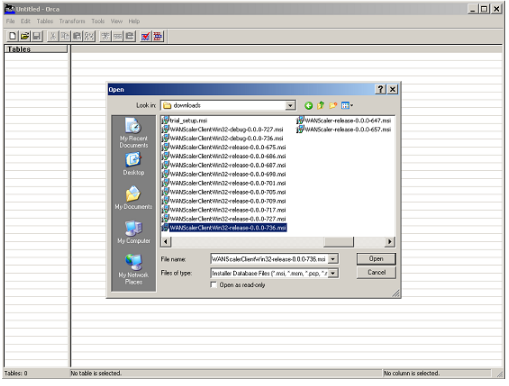
-
En el menú Tablas , haga clic en Propiedad. Aparecerá una lista de todas las propiedades modificables del archivo MSI. Modifique los parámetros que se muestran en la tabla siguiente. Para modificar un parámetro, haga doble clic en su valor, escriba el nuevo valor y pulse Intro.
Parámetro Descripción Predeterminado Comentarios WSAPPLIANCES Lista de dispositivos Ninguno Introduzca aquí las direcciones IP o DNS de sus dispositivos WANOP, en una lista separada por comas en forma de {appliance1, appliance2, appliance3}. Si el puerto utilizado para las conexiones de señalización es diferente del predeterminado (443), especifique el puerto con el formato Appliance1:Port_Number. DBCMINSIZE Cantidad mínima de espacio en disco que se utilizará para la compresión, en megabytes 250 Cambiar esto a un valor mayor (por ejemplo, 2000) mejora el rendimiento de compresión, pero impide la instalación si no hay suficiente espacio en disco. El complemento no se instalará a menos que haya al menos 100 MB de espacio libre en disco además del valor especificado para DBCMINSIZE. EKEYPEM Clave privada para el complemento. Parte del par de certificados/claves utilizado con compresión SSL Ninguno Utilice el comando Pegar celda de Orca. La función Pegar normal no conserva el formato de la clave. Debería ser una clave privada en formato PEM (comenzando con —BEGIN RSA PRIVATE KEY—) X509CERTPEM Certificado para el complemento. Parte del par de certificados/claves utilizado con compresión SSL Ninguno Utilice el comando Pegar celda de Orca. La función Pegar normal no conserva el formato de la clave. Debe ser un certificado en formato PEM (empezando por —BEGIN CERTIFICATE —) CACERTPEM Certificado de entidad emisora de certificados para el complemento. Utilizado con compresión SSL Ninguno Utilice el comando Pegar celda de Orca. La función Pegar normal no conserva el formato de la clave. Debe ser un certificado en formato PEM (empezando por —BEGIN CERTIFICATE —) -
En el menú Tablas, haga clic en Propiedad. Aparecerá una lista de todas las propiedades modificables del archivo MSI. Modifique los parámetros que se muestran en la tabla siguiente. Para modificar un parámetro, haga doble clic en su valor, escriba el nuevo valor y pulse Intro.
Parámetro Descripción Predeterminado Comentarios WSAPPLIANCES Lista de dispositivos Ninguno Introduzca aquí las direcciones IP o DNS de sus dispositivos WANOP Client Plug-in, en una lista separada por comas en forma de {appliance1, appliance2, appliance3}. Si el puerto utilizado para las conexiones de señalización es diferente del predeterminado (443), especifique el puerto con el formato Appliance1:número_puerto. DBCMINSIZE Cantidad mínima de espacio en disco que se utilizará para la compresión, en megabytes 250 Cambiar esto a un valor mayor (por ejemplo, 2000) mejora el rendimiento de compresión, pero impide la instalación si no hay suficiente espacio en disco. El complemento no se instalará a menos que haya al menos 100 MB de espacio libre en disco además del valor especificado para DBCMINSIZE. PRIVATEKEYPEM Clave privada para el complemento. Parte del par de certificados/claves utilizado con compresión SSL Ninguno Utilice el comando Pegar celda de Orca. La función Pegar normal no conserva el formato de la clave. Debería ser una clave privada en formato PEM (comenzando con —BEGIN RSA PRIVATE KEY—) X509CERTPEM Certificado para el complemento. Parte del par de certificados/claves utilizado con compresión SSL Ninguno Utilice el comando Pegar celda de Orca. La función Pegar normal no conserva el formato de la clave. Debe ser un certificado en formato PEM (empezando por —BEGIN CERTIFICATE —) CACERTPEM Certificado de entidad emisora de certificados para el complemento. Utilizado con compresión SSL Ninguno Utilice el comando Pegar celda de Orca. La función Pegar normal no conserva el formato de la clave. Debe ser un certificado en formato PEM (empezando por —BEGIN CERTIFICATE —) -
Cuando termine, utilice el comando Archivo: Guardar como para guardar el archivo modificado con un nuevo nombre de archivo; por ejemplo, test.msi.
Figura 2: Modificar parámetros en Orca:
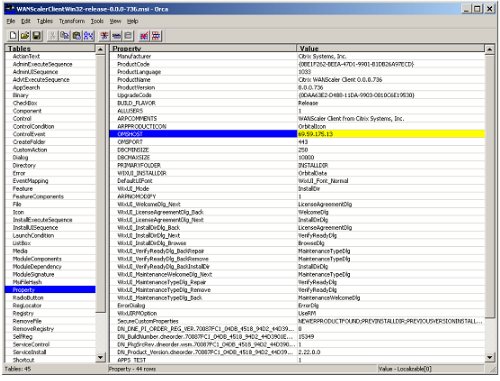
-
Cuando termine, utilice el comando Archivo: Guardar como para guardar el archivo modificado con un nuevo nombre de archivo; por ejemplo, test.msi.
Su software de plug-in ya ha sido personalizado.
Nota
Algunos usuarios han visto un error en orca que hace que trunque los archivos a 1 MB. Compruebe el tamaño del archivo guardado. Si se ha truncado, realice una copia del archivo original y utilice el comando Guardar para sobrescribir el original.
Una vez que haya personalizado la lista de dispositivos con Orca y distribuido el archivo MSI personalizado a los usuarios, el usuario no necesita escribir ninguna información de configuración al instalar el software.
-
Compartir
Compartir
En este artículo
This Preview product documentation is Cloud Software Group Confidential.
You agree to hold this documentation confidential pursuant to the terms of your Cloud Software Group Beta/Tech Preview Agreement.
The development, release and timing of any features or functionality described in the Preview documentation remains at our sole discretion and are subject to change without notice or consultation.
The documentation is for informational purposes only and is not a commitment, promise or legal obligation to deliver any material, code or functionality and should not be relied upon in making Cloud Software Group product purchase decisions.
If you do not agree, select I DO NOT AGREE to exit.